Úvod Kapitola 1 Začínáme... 21
|
|
|
- Rostislav Mašek
- před 8 lety
- Počet zobrazení:
Transkript
1 Obsah Úvod Co je obsahem knihy...17 Komu je kniha určena...18 Jak tuto knihu číst...18 Co budete dále potřebovat...18 Na jakých systémech jsou jednotlivé ukázky otestovány...18 Zpětná vazba od čtenářů...19 Errata...19 Kapitola 1 Začínáme Něco lehkého na úvod...21 První ukázka...22 Výpis běžících procesů podruhé...24 Chci si prohlédnout běžící procesy příkaz ps...24 Musím vědět o procesech více...25 Které procesy má spuštěny konkrétní uživatel...26 Proces najdu, ale potřebuji jej zrušit nebo zastavit...26 Příkaz kill...26 Jak mám spustit program...27 Potřebuji spustit program a dále pracovat na terminálu...27 Jak mám najít, odkud se příkaz spouští...29 Zadal jsem špatný příkaz jak smažu slovo...29 Potřebuji smazat celý řádek...29 Hledání informací o příkazu...30 Jak zobrazit všechny stránky manuálu pro daný příkaz...30 Chci informace o příkazu příkaz info...30 Potřebuji rychle možné parametry příkazu...31 Kde můžu najít manuálové stránky v mé distribuci...31 Jaké jsou základní klávesové zkratky...31 Chci vyčistit (vymazat) okno terminálu...31
2 4 Obsah Kapitola 2 Práce se soubory a adresáři Čtení souboru...33 Co je v souboru...33 Jednoduché použití příkazu more...33 Chci soubor prohlížet jen po několika řádcích...34 Lze prohlížet i více souborů po sobě...34 Použití příkazu less...34 Potřebuji se v souboru pohybovat vpřed i vzad...34 Potřebuji u výpisu vidět i čísla řádků...35 Nechci číst soubor od začátku...35 Jak se pohybovat po souboru...35 Napsání jednoduchého textu...35 Využití příkazu echo a přesměrování výstupu...35 Elegantnější psaní textu pomocí cat...36 Jak vytvořit prázdný soubor, změnit čas přístupu k souboru...36 Údaje v souboru bych chtěl setřídit...37 Jak vyhledávat řetězec v textovém souboru...39 Chci se jen podívat na začátek souboru...39 Zajímá mne konec souboru...39 Jak na konec souboru u stále rostoucích záznamů...40 Chci porovnat dva soubory...40 Můžu se přesvědčit, o jaký typ souboru se jedná...41 Můžu zjistit typ souboru u více souborů naráz...41 Jak zabránit přepsání souboru...42 Jak připojit k jednomu souboru další výstup...42 A ještě něco na odlehčení...43 Textový editor Vi...43 Stručně o editoru Vi...43 Základní práce s editorem...44 Chci napsat text do souboru...44 Pohyb v delším souboru...45 Vkládání a změny v souboru přepnutí do vkládacího módu...45 Vyhledávání v textu...45 Nastavení prostředí...45 Ukončení editoru...46 Soubor potřebuji pouze vytvořit:...46 Textový editor Vim Vi Improved...46 Jak se pohybovat v textu...47 Textový editor EMACS...48 Stručně o editoru EMACS...48
3 Obsah 5 Chci napsat text v editoru EMACS...48 Nápověda...49 Některé další důležité příkazy...49 Pohyby v textu...49 Editor Nano...49 Práce s adresáři základní operace...50 Ve kterém jsem adresáři...50 Jak mám procházet adresáři...50 Chci vypsat obsah adresáře...51 Potřebuji vypsat jen některé soubory...52 Přesouvání souborů a adresářů...53 Adresářová struktura...53 Potřebuji přesunout, přejmenovat soubor, příkaz mv...54 Jak mám vytvořit adresář...55 Potřebuji přesunout adresář anebo adresáře...55 Třídění adresáře...56 Potřebuji nejprve zobrazit setříděné adresáře a následně setříděné soubory...56 Kopírování souboru, souborů...57 Chci zkopírovat jeden soubor...57 Chci kopírovat více souborů...57 Jak zkopírovat obsah adresáře včetně podadresářů...57 Vyhledávání souboru, souborů...57 Jak vyhledávat příkaz find...57 Odstranění souboru, souborů...59 Potřebuji odstranit soubor, soubory...59 Potřebuji smazat soubor i s adresářem, ve kterém je umístěný...59 Odkazy na soubor - linky...60 Jak je to s odkazy na soubory pevný odkaz...60 Jak je to s odkazy na soubory symbolický odkaz...61 Práce s archivy...61 Jak pomocí tar provedu komprimaci...61 Potřebuji vědět, co je obsaženo v archívu tar...62 Potřebuji archiv tar rozbalit...62 Chci z archivu jen jeden soubor...62 Jak provedu komprimaci pomocí zip archivu...63 Chci si prohlédnout obsah archivu zip...63 Rozbaluji zip archiv...64 Práce s archivem rar...64 Můžu přidat do archivu další soubory?...64 Co obsahuje můj archiv?...64 Chci vidět, co je v zabalených souborech...65
4 6 Obsah Chci archiv rar zaheslovat...65 A co rozbalení archivu rar?...65 Chci rozbalit soubory do aktuálního adresáře...66 Další typ archivu gzip...66 Můžu si zabalený soubor prohlížet?...66 Dalším typem archivu je bzip Kapitola 3 Práva a co s nimi Práva přístupu k souborům, adresářům...69 Jak můžu změnit vlastníka?...70 Můžu měnit oprávnění přístupu k souboru...70 Příkaz chmod poprvé...70 Příkaz chmod podruhé...71 Jak se dají nastavit práva...71 Můžu změnit skupinu?...71 K čemu je dobrý alias...72 Jak vytvořit alias pro všechny nové uživatele...73 Jak se můžu přihlásit jako jiný uživatel...73 Jak se přihlásím jako superuživatel root...73 Chci zadat jen příkaz s oprávněním uživatele...74 Spouštění příkazu jako superuživatel příkaz sudo...74 Kapitola 4 Základní konfigurace systému Uživatelské účty...77 Vytvoření uživatele, příkaz useradd...77 Potřebujete vytvořit uživatele a nastavit mu jiný domovský adresář, než je jeho jméno...78 Potřebujete přiřadit novému uživateli členství ve skupinách...78 Nastavení příkazového interpretu shellu...78 Znáte jiný příkaz a sice adduser...78 Přiřazení hesla k účtu...79 Jak vytvořím novou skupinu...79 Které skupiny jsou v systému...79 Jak najdu určitou skupinu...79 Potřebujete přidat uživatele do další skupiny...80 Potřebuji uživatele smazat ze skupiny...80 Odstranění skupiny, smazání uživatele...81 Začínáte s odebíráním...81 Výpis všech uživatelů...81
5 Obsah 7 Výpis všech skupin a uživatelů...81 Je nutné odstranit některou ze skupin...81 Odstranění uživatele...82 Modifikace uživatele a skupiny podruhé usermod...82 Potřebujete se přesvědčit, ve kterých skupinách je uživatel...83 I skupiny lze modifikovat...83 Údaje o uživatelích a systému...83 Jak zjistím, kdo je aktuálně přihlášený...83 Jak zjistit údaje o uživateli...83 Jak dlouho je systém spuštěný...84 Jak zjistit architekturu systému...84 Jakou mám verzi jádra...84 Pošta mezi uživateli a systémem...84 Chcete-li napsat někomu poštu...84 Jak si zprávu přečtu...85 Kam se pošta doručí...85 Kam se pošta ukládá...85 Jak často se pošta kontroluje...86 Pošta podruhé program mutt...86 Pošta potřetí fetchmail...86 Práce s hardwarem...87 Jak se můžu podívat na hardware nalezený systémem...87 Informace o hardwaru podruhé hwinfo...88 Dozvím se i něco o BIOSu...89 Existují i další možnosti...89 Jak zjistím, jaké moduly jsou v paměti, v jádře...89 Kde hledat dále...90 Stav virtuální paměti...91 Jak tedy přidávat komponenty...92 Kapitola 5 Práce s diskem Jak na disk...93 Jak si můžu prohlédnout rozdělení disku, práce s fdiskem...93 Jak vytvořím nový oddíl...95 Jak smažu oddíl...96 Zkuste si i program cfdisk...97 Jak zjistím, jaké disky mám na počítači...97 Formátování oddílu...98 Jak naformátovat nový oddíl...98 Jak si můžu připojit diskový oddíl...99
6 8 Obsah Můžu připojený souborový systém i odpojit? Lze nastavit, aby směl připojovat souborový systém i běžný uživatel? Jak můžu připojit disk formátovaný NTFS Jak zjistím volné místo na oddílech disku Jak můžu zjistit velikost jednotlivých adresářů Jak připojím síťový disk Připojení sdíleného adresáře Windows Jak připojit Windows adresář Připojení pomocí NFS Jak na kontrolu disku Další informace o disku Záloha dat Nejjednodušší zálohování Další způsob zálohování příkaz tar Zálohováni programem cpio Spouštění plánovaných operací Jak mám tedy vytvořit úlohu? Jak mám úlohu odstranit? Jak se dostane root k mému crontab? Spuštění úloh v čase příkaz at Jak můžu najít otevřené soubory? Kapitola 6 Práce se sítí Zjištění konfigurace Mám nebo nemám IP adresu, jaká je MAC adresa Zjištění a nastavení jména počítače Nastavení sítě příkaz ifconfig Jak si nastavím IP adresu ručně? Jak si zažádám u DHCP serveru o IP adresu? Příkaz ifconfig je zastaralý Zapnuti a vypnutí síťového rozhraní Vaše síťové rozhraní Nastavení IP adresy pro rozhraní Přidání brány (gateway) Reset výmaz adresy síťového rozhraní Nastavení MAC adresy Počítání přenesených dat Routování směrování poprvé, příkaz route Jak probíhá výběr v routovací tabulce Jak přidám záznam pro část sítě subnet?
7 Obsah 9 Záznam o síti chci odstranit Potřebuji záznam pro jedno zařízení Jak tento záznam odstraním? Zůstanou záznamy v tabulce i po restartu? Varianta novější pomocí iproute Přidání sítě Můžu změnit jméno síťového rozhraní? Jak nastavím směrování na gateway Správce připojení cnetworkmanager Jaká mám síťová rozhraní? Jaké mám bezdrátové síťové okolí? Jak můžu vypnout a zapnout síťové rozhraní pomocí cnetworkmanageru? Když nemám NetworkManager Příkazy ifstatus Příkaz ifdown zastavení rozhraní Příkaz ifup spuštění rozhraní Jak je to s rozhraním WiFi? Jak zjistím body připojení kolem své WiFi Nastavení připojení WiFi Základní operace na síti Jak ověřit, že mé síťové rozhraní je zapnuto Používat tedy ifconfig, anebo ip addr? Příkaz arp a co s ním Sousedy lze nalézt i pomocí příkazu ip Můžu do arp tabulky dopsat další zařízení? Lze dopsat záznam i pomocí příkazu ip Jak záznam z tabulky odstraním? Lze načíst více záznamů do arp tabulky? Existuje něco jako ping, ale pomocí MAC adres? Použití příkazu ping Odezvy od počítače nejsou jak můžu zjistit trasu? Jak si můžu nastavit vlastní překlad adres? Monitorování sítě Nástroj netstat Potřebuji lepší nástroje než netstat Nmap práce na vyšší úrovni Další možné druhy skenování Jak můžu zjistit, která zařízení kolem jsou živá? Jaké další možnosti má nmap? Jak můžu sledovat pohyb paketů na síti?
8 10 Obsah Bezpečnost a firewall Firewall poprvé iptables Jakým způsobem mohu nastavovat pravidla? Některé z dalším možností použití Kde je standartně uložená konfigurace iptables Firewall podruhé Ipkungfu Přenos souborů a komunikace s jiným zařízením po síti Jak na FTP pomocí příkazového řádku K čemu tedy můžu FTP přenos použít Jaký je rozdíl mezi aktivním a pasivním režimem Několik ukázek práce s FTP Jak se tedy mám připojit Připojení pomocí wget Připojení pomocí SSH Lze se přihlásit bez zadání jména a hesla Jak si můžu klíče vygenerovat Jak můžu nastavit zabezpečenou komunikaci bez žádosti o heslo K čemu je dobrá passphrase Připojení pomocí telnet Kapitola 7 Práce se skripty Úvod do skriptování Potřebuji vůbec něco takového? Co to vlastně ten skript je Jaký shell mám spuštěný Můžu změnit svůj shell? Kde jsou konfigurační soubory k shellům Kde mám uloženou konfiguraci svého shellu? Jak si můžu nastavit svůj shell Shrnutí souborů a jejich určení Jak je to s historii příkazů Lze v historii příkazů i vyhledávat? Lze vyhledané příkazy i rychle spouštět? Můžu historii příkazů vymazat? Co to jsou zvláštní znaky Co to jsou bílé, prázdné znaky Využití symbolů *,?, [] Jak zjistit nastavené cesty Jak vytvořit vlastní dočasnou proměnnou První jednoduchý skript
9 Obsah 11 Definujeme shell Jak označit komentář Oddělení příkazů Větvení skritpů Větvení skriptu pomocí if.. then Řídicí struktura for Cyklus prováděný pomocí while Řídicí struktura until Přerušení vykonávání příkazu pomocí Break a Continue Větvení skriptu pomocí Case Vytvoření jednoduchého menu Řídicí struktura Select Ukázka další jednoduchý telefonní seznam Funkce Jak se funkce zadávají přímo z klávesnice Kapitola 8 Když systém zlobí Startovací prostředí, zavaděč Grub Jak změnit pořadí bootování Jak můžu obnovit grub po instalaci Windows? Jak můžu ovlivnit prodlevu před startem? Nechci startovat do grafického prostředí Startovací prostředí, zavaděč Lilo Průběh zavádění Jak editovat nabídku v Lilo Výpis aktuálních procesů Výpis běžících procesů opět a jinak Proč se někde uvádí parametr a, někde parametr e Můžu si vypsat jen určité procesy? Vyhledávání procesů grep Lze vyhledávat i podle skupiny Vyhledávání i podle uživatele Funguje i vyhledávání všech procesů, kromě jména Strom procesů Který proces se kterým souvisí Co nejvíce zatěžuje procesor Jak ukončit proces Varianta za použití příkazu killall Jak je to s úrovněmi běhu Jak se můžu přepnout
10 12 Kdo byl naposled přihlášený Systémové logy Která zařízení používá syslogd? Služby běží, nebo ne Které služby se spouští a kdy Službu jsem nastavil, ale běží nyní? Čtení informací o startu systému dmesg Kapitola 9 Něco o oknech Jak na grafické prostředí Jak spustit grafické prostředí Jak mám grafické prostředí ukončit Můžu ukončit jen jedno mrtvé okno? Jak lze identifikovat displej? Jak můžu spustit aplikaci na lokálním počítači s displejem systému X Window na vzdáleném počítači Objeví se mi chyba autorizace Jak je to s konfigurací prostředí Jakou mám verzi Xorg Jak se toto prostředí nastavuje Můžu klávesnici přepínat i ručně? Jak je to s chybami Xorg Co to je grafická nadstavba Kapitola 10 Další užitečné příkazy Internet z příkazové řádky Jak pomocí příkazového řádku na Internet Jinou variantou může být prohlížeč links Hledání příkazu Hledáte příkaz Video a mplayer Jak spustím videosoubor Jak přehrát film s titulky Umí mplayer přehrávat i písničky? Kde jsou uloženy konfigurační soubory Jaké mohou být funkční klávesy? Jak nastavit přehrávání v mplayeru Instalace softwaru Instalace pomocí yum
11 Obsah 13 Nejprve je třeba mít nastavené repozitáře Jak se přidá repozitář Jak zkontroluji aktualizace Jak nainstaluji aplikaci pomocí yum Jak najdu aplikaci? Jak zjistím další informace o balíčku? Hledání balíčků podruhé Lze pracovat i se skupinami programů Jak nainstaluji balíček z lokálního zdroje? Můžu zjistit nainstalované balíčky? Jak aplikaci odinstaluji Instalace pomocí apt Kde jsou uloženy repozitáře Jak přidám repozitáře Jak aktualizovat pomocí apt Jak provedete aktualizaci nainstalovaných balíčků Aktualizace celé distribuce Instalace nového balíčku Odinstalování balíčku Jak odstranit balíček včetně konfiguračních souborů Jak odstranit automaticky nainstalované balíčky, které už nejsou potřeba Jak mám balíček vyhledat Co je to za balíček? Instalace pomocí Aptitude Jak obnovit intalační zdroje Jak provést upgrade nainstalovaných balíčků Instalace nového balíčku Odinstalace baličku Odstranění balíčku včetně konfiguračních souborů Spuštění rozhraní: Balíčkovací program YAST Jak nainstaluji balíček Jak balíček odinstaluji Jak instalovat z lokálního adresáře Ruční instalace balíčků rpm a deb Jak nainstalovat rpm balíček bez správce balíčků Jak lze provést upgrade určitého balíku Jak vyhledat konkrétní balíček a jeho verzi Potřebuji více informací o balíčku Balíčky.deb
12 14 Obsah Balíčkovací systém u distribucí založených na Slackware Instalace jednotlivých balíčků Odstranění jednotlivých balíčků Jak zjistím seznam balíčků obsažených v systémů Jak na upgrade balíčků Jak ve Slackware na balíčky RPM Explodepkg ještě jednou Jak vytvořím balíček Balíčkovací systém Pacman ArchLinux Jak tedy instalovat balíček Jak můžu balíček odinstalovat Jak je to s aktualizací Potřebuji také vyhledávat Balíčkovací systém Portage systémy založené na Gentoo Jak aktualizovat Portage Jak můžu vyhledat balíček Jak balíček nainstaluji Balíčky chci jen stáhnout a zatím neinstalovat Aplikaci chci odinstalovat Jak provést aktualizaci systému Vlastní kompilace Silná trojka příkazů configure make make install Kapitola 11 Zkuste Emulaci Emulace Emulace pomocí qemu Jak si vytvořím virtuální disk Závěr Čemu se nevyhnete Kde hledat další informace Rejstřík
Pavel Kameník. Příkazový řádek v Linuxu Praktická řešení
 Pavel Kameník Příkazový řádek v Linuxu Praktická řešení Computer Press Brno 2012 Příkazový řádek v Linuxu Praktická řešení Pavel Kameník Obálka: Martin Sodomka Odpovědný redaktor: Martin Herodek Technický
Pavel Kameník Příkazový řádek v Linuxu Praktická řešení Computer Press Brno 2012 Příkazový řádek v Linuxu Praktická řešení Pavel Kameník Obálka: Martin Sodomka Odpovědný redaktor: Martin Herodek Technický
Kniha byla zakoupena na serveru alza.cz. Jméno: Objednávka: Následující text vznikl za přispění editora, grafika,
 Kniha byla zakoupena na serveru alza.cz. Jméno: aleshavlicek@seznam.cz Objednávka: 53191398 Následující text vznikl za přispění editora, grafika, sazeče, korektora a mnoha dalších. Všichni vám společně
Kniha byla zakoupena na serveru alza.cz. Jméno: aleshavlicek@seznam.cz Objednávka: 53191398 Následující text vznikl za přispění editora, grafika, sazeče, korektora a mnoha dalších. Všichni vám společně
Linux-příkazový řádek
 Linux-příkazový řádek Autorem materiálu a všech jeho částí, není-li uvedeno jinak, je Ing. Libor Otáhalík. Dostupné z Metodického portálu www.rvp.cz, ISSN: 1802-4785. Provozuje Národní ústav pro vzdělávání,
Linux-příkazový řádek Autorem materiálu a všech jeho částí, není-li uvedeno jinak, je Ing. Libor Otáhalík. Dostupné z Metodického portálu www.rvp.cz, ISSN: 1802-4785. Provozuje Národní ústav pro vzdělávání,
http://www.zlinskedumy.cz
 Číslo projektu Číslo a název šablony klíčové aktivity Tematická oblast Autor Ročník 1 Obor CZ.1.07/1.5.00/34.0514 III/2 Inovace a zkvalitnění výuky prostřednictvím ICT Operační systém a textový editor,
Číslo projektu Číslo a název šablony klíčové aktivity Tematická oblast Autor Ročník 1 Obor CZ.1.07/1.5.00/34.0514 III/2 Inovace a zkvalitnění výuky prostřednictvím ICT Operační systém a textový editor,
Část první: Tipy a triky pro práci se systémem 17
 Obsah Část první: Tipy a triky pro práci se systémem 17 Efektivní práce s příkazovou řádkou 17 1. Vyhledávání správných programů k danému účelu 17 2. Základní informace o programu 17 3. Vyhledání cesty
Obsah Část první: Tipy a triky pro práci se systémem 17 Efektivní práce s příkazovou řádkou 17 1. Vyhledávání správných programů k danému účelu 17 2. Základní informace o programu 17 3. Vyhledání cesty
Úvod do Unixu. man: příkaz pro zobrazení nápovědy k danému příkazu, programu (pokud je k dispozici), např. man cp. pwd: vypíše cestu k aktuální pozici
 Základní příkazy Úvod do Unixu man: příkaz pro zobrazení nápovědy k danému příkazu, programu (pokud je k dispozici), např. man cp vypíše nápovědu o příkazu cp, manuálová stránka se ukončí stisknutím klávesy
Základní příkazy Úvod do Unixu man: příkaz pro zobrazení nápovědy k danému příkazu, programu (pokud je k dispozici), např. man cp vypíše nápovědu o příkazu cp, manuálová stránka se ukončí stisknutím klávesy
Workmonitor. Servisní návod. 24. června 2014 w w w. p a p o u c h. c o m
 Servisní návod 24. června 2014 w w w. p a p o u c h. c o m Workmonitor Katalogový list Vytvořen: 18.5.2009 Poslední aktualizace: 24.6 2014 09:20 Počet stran: 11 2014 Adresa: Strašnická 3164/1a 102 00 Praha
Servisní návod 24. června 2014 w w w. p a p o u c h. c o m Workmonitor Katalogový list Vytvořen: 18.5.2009 Poslední aktualizace: 24.6 2014 09:20 Počet stran: 11 2014 Adresa: Strašnická 3164/1a 102 00 Praha
Před instalací 25 Minimální požadavky na systém Linux a Windows na jednom disku Zrušení instalace Mandriva Linuxu...
 Obsah Úvodem 9 Typografické konvence.............................. 10 Změny oproti předchozím verzím......................... 11 Změny v českém vydání.............................. 18 Informace o aktualizaci
Obsah Úvodem 9 Typografické konvence.............................. 10 Změny oproti předchozím verzím......................... 11 Změny v českém vydání.............................. 18 Informace o aktualizaci
ADMINISTRACE UNIXU A SÍTÍ - AUS Metodický list č. 1
 Metodický list č. 1 Cílem předmětu je seznámit posluchače s problematikou správy systémů typu UNIX a základním nastavením počítačových sítí. Zaměření kurzu je především na získání celkového přehledu a
Metodický list č. 1 Cílem předmětu je seznámit posluchače s problematikou správy systémů typu UNIX a základním nastavením počítačových sítí. Zaměření kurzu je především na získání celkového přehledu a
Téma 4: Práce s CentOS. Instalace softwarových balíčků pomocí yum
 Téma 4: Práce s CentOS Instalace softwarových balíčků pomocí yum 1 Teoretické znalosti V této kapitole zjistíte, jak probíhá v prostředí CentOS instalace nových programů, co to jsou balíčky, a jak pracovat
Téma 4: Práce s CentOS Instalace softwarových balíčků pomocí yum 1 Teoretické znalosti V této kapitole zjistíte, jak probíhá v prostředí CentOS instalace nových programů, co to jsou balíčky, a jak pracovat
Minimální požadavky na systém... 21 Linux a Windows na jednom disku... 22 Zrušení instalace Mandriva Linuxu... 23
 Obsah Úvodem 9 Typografické konvence.............................. 10 Změny oproti předchozí verzi Mandriva Linuxu.................. 11 Informace o aktualizaci z verze 2006....................... 17 Poděkování....................................
Obsah Úvodem 9 Typografické konvence.............................. 10 Změny oproti předchozí verzi Mandriva Linuxu.................. 11 Informace o aktualizaci z verze 2006....................... 17 Poděkování....................................
LINUX ADRESÁŘOVÁ STRUKTURA. Co to, hrome, je? V této lekci se budeme brouzdat adresáři. SPŠ Teplice - 3.V
 LINUX ADRESÁŘOVÁ STRUKTURA Co to, hrome, je? V této lekci se budeme brouzdat adresáři. KOŘENOVÝ ADRESÁŘ kořen = root tak se mu říká Ve skutečnosti se jmenuje / (lomítko, slash). Vše ostatní je v ubuntu
LINUX ADRESÁŘOVÁ STRUKTURA Co to, hrome, je? V této lekci se budeme brouzdat adresáři. KOŘENOVÝ ADRESÁŘ kořen = root tak se mu říká Ve skutečnosti se jmenuje / (lomítko, slash). Vše ostatní je v ubuntu
Instalace programu ProVIS
 Instalace programu ProVIS Tento program umožňuje instalovat program ProVIS. Umožňuje vybrat, kam se bude instalovat, a jednotlivé součásti instalace. Instalace probíhá v několika krocích. Každý krok má
Instalace programu ProVIS Tento program umožňuje instalovat program ProVIS. Umožňuje vybrat, kam se bude instalovat, a jednotlivé součásti instalace. Instalace probíhá v několika krocích. Každý krok má
Tomáš Borland Valenta
 Architektura GNU/Linuxu Tomáš Borland Valenta Přehled stavebních prvků operačního systému GNU/Linux aneb od základů až po okna... Základní rozdělení Hardware Software Hardware Základní deska CPU Paměť
Architektura GNU/Linuxu Tomáš Borland Valenta Přehled stavebních prvků operačního systému GNU/Linux aneb od základů až po okna... Základní rozdělení Hardware Software Hardware Základní deska CPU Paměť
Zahájit skenování ze skla tiskárny nebo z automatického podavače dokumentů (ADF). Přistupovat k souborům se skeny uloženým v poštovní schránce.
 Fiery Remote Scan Program Fiery Remote Scan umožňuje spravovat skenování na serveru Fiery server a na tiskárně ze vzdáleného počítače. Prostřednictvím programu Fiery Remote Scan můžete provádět tyto akce:
Fiery Remote Scan Program Fiery Remote Scan umožňuje spravovat skenování na serveru Fiery server a na tiskárně ze vzdáleného počítače. Prostřednictvím programu Fiery Remote Scan můžete provádět tyto akce:
LAN se používá k prvnímu nastavení Vašeho DVR a když potřebujete nastavit síť na Vašem DVR pro používání po internetu.
 Návod Video Viewer 1.9.9 1 Dodávaný licencovaný software Následující stránky popisují nejpoužívanější funkce software Video Viewer. Podrobnosti o softwaru a jeho nastavení, najdete v rozšířené příručce,
Návod Video Viewer 1.9.9 1 Dodávaný licencovaný software Následující stránky popisují nejpoužívanější funkce software Video Viewer. Podrobnosti o softwaru a jeho nastavení, najdete v rozšířené příručce,
X10 Uživatelský manuál na webové rozhraní (ver0.9)
 X10 Uživatelský manuál na webové rozhraní (ver0.9) UPOZORNĚNÍ: Prosím přesvěčte se, že k použití webového rozhraní máte na Vašem X10 nainstalovaný upgrade R1644 nebo vyšší. 1. Jak provést nastavení k možnosti
X10 Uživatelský manuál na webové rozhraní (ver0.9) UPOZORNĚNÍ: Prosím přesvěčte se, že k použití webového rozhraní máte na Vašem X10 nainstalovaný upgrade R1644 nebo vyšší. 1. Jak provést nastavení k možnosti
Zálohování v MS Windows 10
 Zálohování v MS Windows 10 Historie souborů Způsob zálohování jako v MS Windows 8.1 Nastavení Aktualizace a zabezpečení Zálohování nebo Ovládací panely Systém a zabezpečení - Historie souborů Přidat jednotku
Zálohování v MS Windows 10 Historie souborů Způsob zálohování jako v MS Windows 8.1 Nastavení Aktualizace a zabezpečení Zálohování nebo Ovládací panely Systém a zabezpečení - Historie souborů Přidat jednotku
Stručný obsah. Úvod 15. KAPITOLA 1 První kroky v systému Windows 8 19. KAPITOLA 2 Hlavní panel a jeho možnosti 41. KAPITOLA 3 Soubory a složky 51
 Stručný obsah Úvod 15 KAPITOLA 1 První kroky v systému Windows 8 19 KAPITOLA 2 Hlavní panel a jeho možnosti 41 KAPITOLA 3 Soubory a složky 51 KAPITOLA 4 Práce se schránkou 85 KAPITOLA 5 Osobní přizpůsobení
Stručný obsah Úvod 15 KAPITOLA 1 První kroky v systému Windows 8 19 KAPITOLA 2 Hlavní panel a jeho možnosti 41 KAPITOLA 3 Soubory a složky 51 KAPITOLA 4 Práce se schránkou 85 KAPITOLA 5 Osobní přizpůsobení
Windows XP. Operační systém Windows: Uložen na C:\Windows Důležité adresáře:
 Windows XP Operační systém Windows: Uložen na C:\Windows Důležité adresáře: Program Files nainstalované aplikace, hry apod Documents and Settings (Vista, 7 Users) Data a nastavení jednotlivých uživatelů
Windows XP Operační systém Windows: Uložen na C:\Windows Důležité adresáře: Program Files nainstalované aplikace, hry apod Documents and Settings (Vista, 7 Users) Data a nastavení jednotlivých uživatelů
Zahájit skenování ze skla tiskárny nebo z automatického podavače dokumentů (ADF). Přistupovat k souborům se skeny uloženým v poštovní schránce.
 Fiery Remote Scan Program Fiery Remote Scan umožňuje spravovat skenování na Fiery server a na tiskárně ze vzdáleného počítače. Prostřednictvím programu Fiery Remote Scan můžete provádět tyto akce: Zahájit
Fiery Remote Scan Program Fiery Remote Scan umožňuje spravovat skenování na Fiery server a na tiskárně ze vzdáleného počítače. Prostřednictvím programu Fiery Remote Scan můžete provádět tyto akce: Zahájit
Základní příkazy UNIXu (Linuxu)
 Základní příkazy UNIXu (Linuxu) Ostatní clear smazání obrazovky man nápověda k příkazům (zkus man man) Ovládání příkazu man PgUp, b stránka vzhůru PgDn, mezerník stránka dolů šipky nahoru a dolů pohyb
Základní příkazy UNIXu (Linuxu) Ostatní clear smazání obrazovky man nápověda k příkazům (zkus man man) Ovládání příkazu man PgUp, b stránka vzhůru PgDn, mezerník stránka dolů šipky nahoru a dolů pohyb
Fides Software Storage Client
 Trade FIDES, a.s. Fides Software Storage Client 1.0.2.0 (aktualizace - 4/2014) Popis programu Manuál správce systému 2 Fides Software Storage Client manuál správce Obsah 1 Úvod...3 1.1 Popis software...3
Trade FIDES, a.s. Fides Software Storage Client 1.0.2.0 (aktualizace - 4/2014) Popis programu Manuál správce systému 2 Fides Software Storage Client manuál správce Obsah 1 Úvod...3 1.1 Popis software...3
Fides Software Storage Administrator
 Trade FIDES, a.s. Fides Software Storage Administrator 1.0.2.0 (aktualizace - 7/2014) Popis programu Manuál správce systému 2 Fides Software Storage Administrator manuál správce Obsah 1 Úvod... 3 1.1 Popis
Trade FIDES, a.s. Fides Software Storage Administrator 1.0.2.0 (aktualizace - 7/2014) Popis programu Manuál správce systému 2 Fides Software Storage Administrator manuál správce Obsah 1 Úvod... 3 1.1 Popis
Téma 5: Práce s CentOS II. Správa RPM balíčků
 Téma 5: Práce s CentOS II Správa RPM balíčků 1 Teoretické znalosti V této kapitole zjistíte, co to jsou RPM balíčky, jak funguje Upgrading, Freshening, Removing a Queying rpm balíčků. Dále jak probíhá
Téma 5: Práce s CentOS II Správa RPM balíčků 1 Teoretické znalosti V této kapitole zjistíte, co to jsou RPM balíčky, jak funguje Upgrading, Freshening, Removing a Queying rpm balíčků. Dále jak probíhá
Instalační příručka Command WorkStation 5.6 se sadou Fiery Extended Applications 4.2
 Instalační příručka Command WorkStation 5.6 se sadou Fiery Extended Applications 4.2 Sada Fiery Extended Applications Package (FEA) v4.2 obsahuje aplikace Fiery pro provádění úloh souvisejících se serverem
Instalační příručka Command WorkStation 5.6 se sadou Fiery Extended Applications 4.2 Sada Fiery Extended Applications Package (FEA) v4.2 obsahuje aplikace Fiery pro provádění úloh souvisejících se serverem
2014 Electronics For Imaging. Informace obsažené v této publikaci jsou zahrnuty v Právním upozornění pro tento produkt.
 2014 Electronics For Imaging. Informace obsažené v této publikaci jsou zahrnuty v Právním upozornění pro tento produkt. 23 června 2014 Obsah 3 Obsah...5 Přístup k programu...5 Poštovní schránky...5 Připojování
2014 Electronics For Imaging. Informace obsažené v této publikaci jsou zahrnuty v Právním upozornění pro tento produkt. 23 června 2014 Obsah 3 Obsah...5 Přístup k programu...5 Poštovní schránky...5 Připojování
Instalace a první spuštění Programu Job Abacus Pro
 Instalace a první spuštění Programu Job Abacus Pro Pro chod programu je nutné mít nainstalované databázové úložiště, které je připraveno v instalačním balíčku GAMP, který si stáhnete z našich webových
Instalace a první spuštění Programu Job Abacus Pro Pro chod programu je nutné mít nainstalované databázové úložiště, které je připraveno v instalačním balíčku GAMP, který si stáhnete z našich webových
Návod k obsluze IP kamery Zoneway. IP kamery jsou určené pro odbornou montáž.
 Návod k obsluze IP kamery Zoneway. IP kamery jsou určené pro odbornou montáž. Obsah 1 Úvod... 1 2 Návod pro připojení do webového rozhraní... 1 2.1 Připojení kamery k WiFi síti... 4 2.2 Postup nastavení
Návod k obsluze IP kamery Zoneway. IP kamery jsou určené pro odbornou montáž. Obsah 1 Úvod... 1 2 Návod pro připojení do webového rozhraní... 1 2.1 Připojení kamery k WiFi síti... 4 2.2 Postup nastavení
Nová cesta ip. Stará cesta ifconfig, route. Network address translation NAT
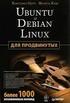 Nová cesta ip Výpis nastavení ip address show ip addr show dev eth0 ip a s ip a Přidání a odebrání adresy rozhraní ip addr add 192.168.68.1/24 dev eth0 ip addr del 192.168.68.1/255.255.255.0 dev eth0 Aktivace
Nová cesta ip Výpis nastavení ip address show ip addr show dev eth0 ip a s ip a Přidání a odebrání adresy rozhraní ip addr add 192.168.68.1/24 dev eth0 ip addr del 192.168.68.1/255.255.255.0 dev eth0 Aktivace
Implementace LMS MOODLE. na Windows 2003 Server a IIS 6.0
 Implementace LMS MOODLE na Windows 2003 Server a IIS 6.0 Obsah 1 ÚVOD... 3 1.1 Instalace PHP... 3 1.1.1 Nastavení práv k adresáři PHP... 3 1.1.2 Úprava souboru php.ini... 4 1.1.3 Proměnné prostředí...
Implementace LMS MOODLE na Windows 2003 Server a IIS 6.0 Obsah 1 ÚVOD... 3 1.1 Instalace PHP... 3 1.1.1 Nastavení práv k adresáři PHP... 3 1.1.2 Úprava souboru php.ini... 4 1.1.3 Proměnné prostředí...
Operační systémy. Cvičení 1: Seznámení s prostředím
 Operační systémy Cvičení 1: Seznámení s prostředím 1 Obsah cvičení Organizace cvičení Učebna K311 Unixová učebna K327 (Solárium) Přihlášení do Unixu Spouštění vzorových příkladů vzdáleně (Unix) lokálně
Operační systémy Cvičení 1: Seznámení s prostředím 1 Obsah cvičení Organizace cvičení Učebna K311 Unixová učebna K327 (Solárium) Přihlášení do Unixu Spouštění vzorových příkladů vzdáleně (Unix) lokálně
Instalace Dosemu na Linux Ubuntu 12.04
 Instalace Dosemu na Linux Ubuntu 12.04 do hledacího okénka napsat dosemu Objeví se hledaný SW. 1 z 18 Ťuknutím na SW se zvýrazní vybraný SW a objeví se tlačítko Nainstalovat, pokud ještě není nainstalován.
Instalace Dosemu na Linux Ubuntu 12.04 do hledacího okénka napsat dosemu Objeví se hledaný SW. 1 z 18 Ťuknutím na SW se zvýrazní vybraný SW a objeví se tlačítko Nainstalovat, pokud ještě není nainstalován.
2.2 Acronis True Image 19
 Obsah Kniha první Acronis True Image 9.0 1. Úvod 15 1.1 Co je Acronis True Image? 15 1.2 Co je nového v aplikaci Acronis True Image 9.0? 15 1.3 Jaký je rozdíl mezi zálohami a diskovými obrazy disků/diskových
Obsah Kniha první Acronis True Image 9.0 1. Úvod 15 1.1 Co je Acronis True Image? 15 1.2 Co je nového v aplikaci Acronis True Image 9.0? 15 1.3 Jaký je rozdíl mezi zálohami a diskovými obrazy disků/diskových
Návod pro uživatele DS150E. Dangerfield May 2009 V3.0 Delphi PSS
 Návod pro uživatele DS150E 1 OBSAH Hlavní součásti...3 Zápis do elektronické řídicí jednotky (OBD)...86 Pokyny k instalaci......5 Skenování... 89 Konfigurace technologie Bluetooth...26 Diagnostický program...39
Návod pro uživatele DS150E 1 OBSAH Hlavní součásti...3 Zápis do elektronické řídicí jednotky (OBD)...86 Pokyny k instalaci......5 Skenování... 89 Konfigurace technologie Bluetooth...26 Diagnostický program...39
CMS. Centrální monitorovací systém. Manuál
 Centrální Monitorovací Systém manuál CMS Centrální monitorovací systém Manuál VARIANT plus, spol. s.r.o., U Obůrky 5, 674 01 TŘEBÍČ, tel.: 565 659 600 technická linka 565 659 630 (pracovní doba 8.00 16:30)
Centrální Monitorovací Systém manuál CMS Centrální monitorovací systém Manuál VARIANT plus, spol. s.r.o., U Obůrky 5, 674 01 TŘEBÍČ, tel.: 565 659 600 technická linka 565 659 630 (pracovní doba 8.00 16:30)
1 Správce licencí Správce licencí Správce licencí Start > Všechny programy > IDEA StatiCa > Správce licencí Soubor > Správce licencí Licence
 1 Správce licencí Programy IDEA jsou chráněny proti neoprávněnému použití. Pro běh programu je vyžadována platná licence. Upozornění: Lokální licence na pracovní stanici a síťová licence Eleckey jsou softwarové
1 Správce licencí Programy IDEA jsou chráněny proti neoprávněnému použití. Pro běh programu je vyžadována platná licence. Upozornění: Lokální licence na pracovní stanici a síťová licence Eleckey jsou softwarové
František Hudek. červen ročník
 VY_32_INOVACE_FH17_WIN Jméno autora výukového materiálu Datum (období), ve kterém byl VM vytvořen Ročník, pro který je VM určen Vzdělávací oblast, obor, okruh, téma Anotace František Hudek červen 2013
VY_32_INOVACE_FH17_WIN Jméno autora výukového materiálu Datum (období), ve kterém byl VM vytvořen Ročník, pro který je VM určen Vzdělávací oblast, obor, okruh, téma Anotace František Hudek červen 2013
IMPLEMENTACE OPERAČNÍHO SYSTÉMU LINUX DO VÝUKY INFORMAČNÍCH TECHNOLOGIÍ
 Identifikační údaje školy Číslo projektu Název projektu Číslo a název šablony Autor Tematická oblast Číslo a název materiálu Anotace Vyšší odborná škola a Střední škola, Varnsdorf, příspěvková organizace
Identifikační údaje školy Číslo projektu Název projektu Číslo a název šablony Autor Tematická oblast Číslo a název materiálu Anotace Vyšší odborná škola a Střední škola, Varnsdorf, příspěvková organizace
TGMmini. začínáme. komplexní dodávky a zprovoznění servopohonů dodávky řídicích systémů
 TGMmini začínáme Olomoucká 1290/79-1 - Fax: +420 548 141 890 Historie revizí dokumentu datum verze popis 20. 10. 2017 1.0 Olomoucká 1290/79-2 - Fax: +420 548 141 890 Obsah TGMmini... 1 Historie revizí
TGMmini začínáme Olomoucká 1290/79-1 - Fax: +420 548 141 890 Historie revizí dokumentu datum verze popis 20. 10. 2017 1.0 Olomoucká 1290/79-2 - Fax: +420 548 141 890 Obsah TGMmini... 1 Historie revizí
TACHOTel manuál 2015 AURIS CZ
 TACHOTel manuál 2 TACHOTel Obsah Foreword I Úvod 0 3 1 Popis systému... 3 2 Systémové... požadavky 4 3 Přihlášení... do aplikace 5 II Nastavení aplikace 6 1 Instalace... a konfigurace služby ATR 6 2 Vytvoření...
TACHOTel manuál 2 TACHOTel Obsah Foreword I Úvod 0 3 1 Popis systému... 3 2 Systémové... požadavky 4 3 Přihlášení... do aplikace 5 II Nastavení aplikace 6 1 Instalace... a konfigurace služby ATR 6 2 Vytvoření...
Cvičení 2. Přesměrování vstupu a výstupu. Posloupnost příkazů. Příkazy pro informaci o uživatelích
 Cvičení 2 Přesměrování vstupu a výstupu Příkaz > abc výstup příkazu jde do souboru abc. Pokud soubor neexistuje je vytvořen. Pokud existuje je přepsán. Příkaz >> abc výstup příkazu jde do souboru abc.
Cvičení 2 Přesměrování vstupu a výstupu Příkaz > abc výstup příkazu jde do souboru abc. Pokud soubor neexistuje je vytvořen. Pokud existuje je přepsán. Příkaz >> abc výstup příkazu jde do souboru abc.
4.2. Odhlásit se Šifrování hesla Sepnutí výstupních relé Antipassback Zobrazení všech dat...
 Obsah 1. ÚVOD...3 2. EDITOVÁNÍ DAT V PAMĚTI ŘÍDÍCÍ JEDNOTKY...3 3. PRVNÍ SPUŠTĚNÍ PROGRAMU...3 4. POPIS MENU PŘIHLÁŠENÍ...5 4.1. Přihlásit se...6 4.2. Odhlásit se...6 4.3. Změna hesla...6 4.4. Šifrování
Obsah 1. ÚVOD...3 2. EDITOVÁNÍ DAT V PAMĚTI ŘÍDÍCÍ JEDNOTKY...3 3. PRVNÍ SPUŠTĚNÍ PROGRAMU...3 4. POPIS MENU PŘIHLÁŠENÍ...5 4.1. Přihlásit se...6 4.2. Odhlásit se...6 4.3. Změna hesla...6 4.4. Šifrování
STRUč Ná Př íruč KA pro Windows Vista
 STRUč Ná Př íruč KA pro Windows Vista OBSAH Kapitola 1: SYSTéMOVé POžADAVKY...1 Kapitola 2: INSTALACE SOFTWARU TISKáRNY V SYSTéMU WINDOWS...2 Instalace softwaru pro lokální tisk... 2 Instalace softwaru
STRUč Ná Př íruč KA pro Windows Vista OBSAH Kapitola 1: SYSTéMOVé POžADAVKY...1 Kapitola 2: INSTALACE SOFTWARU TISKáRNY V SYSTéMU WINDOWS...2 Instalace softwaru pro lokální tisk... 2 Instalace softwaru
1 Přesun síťového serveru
 1 Přesun síťového serveru Zde je popsán případ, kdy máte nainstalovánu síťovou verzi aplikace EVOK a chcete databázový server přesunout na jiný počítač. Aby bylo možné provést přesun dat, musíte mít k
1 Přesun síťového serveru Zde je popsán případ, kdy máte nainstalovánu síťovou verzi aplikace EVOK a chcete databázový server přesunout na jiný počítač. Aby bylo možné provést přesun dat, musíte mít k
Národní šetření výsledků žáků v počátečním vzdělávání
 Národní šetření výsledků žáků v počátečním vzdělávání niqes_mono Název souboru: Linux - instalační příručka Strana 1 Obsah 1 Obecné informace...3 1.1 Cíl dokumentu...3 2 Instalace...4 2.1 Prerekvizity...4
Národní šetření výsledků žáků v počátečním vzdělávání niqes_mono Název souboru: Linux - instalační příručka Strana 1 Obsah 1 Obecné informace...3 1.1 Cíl dokumentu...3 2 Instalace...4 2.1 Prerekvizity...4
Téma 1: Práce s Desktop. Téma 1: Práce s Desktop
 Téma 1: Práce s Desktop 1 Teoretické znalosti V této kapitole zjistíte, co skrývají pojmy jako Desktop, GNOME, KDE, Metacity Window Manager, Nautilus a Konqueror. Desktop neboli pracovní plocha patří mezi
Téma 1: Práce s Desktop 1 Teoretické znalosti V této kapitole zjistíte, co skrývají pojmy jako Desktop, GNOME, KDE, Metacity Window Manager, Nautilus a Konqueror. Desktop neboli pracovní plocha patří mezi
MS Windows 7. Milan Myšák. Příručka ke kurzu. Milan Myšák
 MS Windows 7 Milan Myšák Příručka ke kurzu Milan Myšák Vývoj MS Windows Historické verze (do Win Me a Win NT 4.0) Windows XP (2001) Windows 7 (2009) Windows 2000 Windows Vista (2007) Windows 8 (2012) Milan
MS Windows 7 Milan Myšák Příručka ke kurzu Milan Myšák Vývoj MS Windows Historické verze (do Win Me a Win NT 4.0) Windows XP (2001) Windows 7 (2009) Windows 2000 Windows Vista (2007) Windows 8 (2012) Milan
iviewer pro iphone & ipad & ipod touch Rychlý uživatelský návod
 iviewer pro iphone & ipad & ipod touch Rychlý uživatelský návod iviewer lze použít na iphone a ipad pro zobrazení živého obrazu z DVR vzdálený server. I. Použití iphone pro přístup ke vzdálenému DVR Použití
iviewer pro iphone & ipad & ipod touch Rychlý uživatelský návod iviewer lze použít na iphone a ipad pro zobrazení živého obrazu z DVR vzdálený server. I. Použití iphone pro přístup ke vzdálenému DVR Použití
Instalace programu ProGEO
 Instalace programu ProGEO Obsah dokumentu: 1. Požadavky na systém 2. Průběh instalace 3. Aktivace zakoupené licence 4. Automatické aktualizace Updater 1. Požadavky na systém Softwarové požadavky: MicroStation
Instalace programu ProGEO Obsah dokumentu: 1. Požadavky na systém 2. Průběh instalace 3. Aktivace zakoupené licence 4. Automatické aktualizace Updater 1. Požadavky na systém Softwarové požadavky: MicroStation
PSK3-11. Instalace software a nastavení sítě. Instalace software
 PSK3-11 Název školy: Autor: Anotace: Vzdělávací oblast: Předmět: Tematická oblast: Výsledky vzdělávání: Vyšší odborná škola a Střední průmyslová škola, Božetěchova 3 Ing. Marek Nožka První kroky v OS Debian
PSK3-11 Název školy: Autor: Anotace: Vzdělávací oblast: Předmět: Tematická oblast: Výsledky vzdělávání: Vyšší odborná škola a Střední průmyslová škola, Božetěchova 3 Ing. Marek Nožka První kroky v OS Debian
Stručná instalační příručka SUSE Linux Enterprise Server 11
 Stručná instalační příručka SUSE Linux Enterprise Server 11 RYCHLÝ ÚVODNÍ LIST NOVELL Při instalaci nové verze systému SUSE Linux Enterprise 11 postupujte podle následujících pokynů. Tento dokument obsahuje
Stručná instalační příručka SUSE Linux Enterprise Server 11 RYCHLÝ ÚVODNÍ LIST NOVELL Při instalaci nové verze systému SUSE Linux Enterprise 11 postupujte podle následujících pokynů. Tento dokument obsahuje
Connection Manager - Uživatelská příručka
 Connection Manager - Uživatelská příručka 1.0. vydání 2 Obsah Aplikace Správce připojení 3 Začínáme 3 Spuštění Správce připojení 3 Zobrazení stavu aktuálního připojení 3 Připojení k internetu 3 Připojení
Connection Manager - Uživatelská příručka 1.0. vydání 2 Obsah Aplikace Správce připojení 3 Začínáme 3 Spuštění Správce připojení 3 Zobrazení stavu aktuálního připojení 3 Připojení k internetu 3 Připojení
GeoPlan. Administrátorská příručka. Výstup byl vytvořen s finanční podporou TA ČR v rámci projektu TA02011056. Verze 1.0
 GeoPlan Administrátorská příručka Verze Výstup byl vytvořen s finanční podporou TA ČR v rámci projektu TA02011056 2 Obsah 1 Úvod... 4 1.1 Systémové požadavky... 4 2 Instalace systému... 5 2.1 Instalace
GeoPlan Administrátorská příručka Verze Výstup byl vytvořen s finanční podporou TA ČR v rámci projektu TA02011056 2 Obsah 1 Úvod... 4 1.1 Systémové požadavky... 4 2 Instalace systému... 5 2.1 Instalace
ÚVOD DO UNIXU. Metodický list č. 1
 ÚVOD DO UNIXU Metodický list č. 1 Účelem tohoto předmětu je naučit studenty pracovat s operačním systémem typu UNIX (orientováno hlavně na příkazovou řádku a shell) a porozumět jeho filosofii. Libovolnou
ÚVOD DO UNIXU Metodický list č. 1 Účelem tohoto předmětu je naučit studenty pracovat s operačním systémem typu UNIX (orientováno hlavně na příkazovou řádku a shell) a porozumět jeho filosofii. Libovolnou
UŽIVATEL, SKUPINA, PROCES
 UŽIVATEL, SKUPINA, PROCES Systém bez uživatele je jedině Matrix? Uživatelé se seskupují a řídí práci. Group = skupina uživatelů Trocha teorie: LINUX je systémem víceuživatelským. Tzn. Že k dané instanci
UŽIVATEL, SKUPINA, PROCES Systém bez uživatele je jedině Matrix? Uživatelé se seskupují a řídí práci. Group = skupina uživatelů Trocha teorie: LINUX je systémem víceuživatelským. Tzn. Že k dané instanci
Konfigurace Windows 7
 Konfigurace Windows 7 Klíčové pojmy: Uživatelská a systémová konfigurace, UAC, Rodičovská kontrola. Uživatelská konfigurace Vzhled Grafické rozhraní Aero Nabízí průhlednost, 3D efekty Zvyšuje nároky na
Konfigurace Windows 7 Klíčové pojmy: Uživatelská a systémová konfigurace, UAC, Rodičovská kontrola. Uživatelská konfigurace Vzhled Grafické rozhraní Aero Nabízí průhlednost, 3D efekty Zvyšuje nároky na
Přednáška 5. Identita uživatelů, procesů a souborů. Přístupová práva a jejich nastavení. Úvod do Operačních Systémů Přednáška 5
 Přednáška 5 Identita uživatelů, procesů a souborů. Přístupová práva a jejich nastavení. 1 Uživatel Při přihlášení do systému musí uživatel: identifikovat systém, na který se chce přihlásit fyzické umístění
Přednáška 5 Identita uživatelů, procesů a souborů. Přístupová práva a jejich nastavení. 1 Uživatel Při přihlášení do systému musí uživatel: identifikovat systém, na který se chce přihlásit fyzické umístění
Obsah Operační systém Windows 10 / Instalace mít Nabídka Start, Plocha a Průzkumník...23
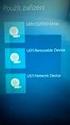 Obsah Obsah Operační systém Windows 10 / Instalace...11 1. Jak používat tuto knihu?... 11 2. Jaké jsou novinky v systému Windows 10?... 12 3. Jaká edice Windows 8 je pro mne nejvhodnější?...13 4. Mám instalovat
Obsah Obsah Operační systém Windows 10 / Instalace...11 1. Jak používat tuto knihu?... 11 2. Jaké jsou novinky v systému Windows 10?... 12 3. Jaká edice Windows 8 je pro mne nejvhodnější?...13 4. Mám instalovat
Instalace. Návod na instalaci a licencování ESI[tronic] 2.0. 1. Spuštění instalace z DVD ESI[tronic] 2.0 DVD 1 - soubor Setup.exe. 4.
![Instalace. Návod na instalaci a licencování ESI[tronic] 2.0. 1. Spuštění instalace z DVD ESI[tronic] 2.0 DVD 1 - soubor Setup.exe. 4. Instalace. Návod na instalaci a licencování ESI[tronic] 2.0. 1. Spuštění instalace z DVD ESI[tronic] 2.0 DVD 1 - soubor Setup.exe. 4.](/thumbs/25/5198757.jpg) Instalace 1. Spuštění instalace z DVD ESI[tronic] 2.0 DVD 1 - soubor Setup.exe 2. Volba jazyka 4. Volba země 3. Povolení migrace 5. Odsouhlasení licence Jen při první instalaci na PC, kde je již nainstalován
Instalace 1. Spuštění instalace z DVD ESI[tronic] 2.0 DVD 1 - soubor Setup.exe 2. Volba jazyka 4. Volba země 3. Povolení migrace 5. Odsouhlasení licence Jen při první instalaci na PC, kde je již nainstalován
Windows 10 (5. třída)
 Windows 10 (5. třída) Pracovní plocha: takto vypadá Pracovní plocha u nás ve škole - pozadí Pracovní plochy - ikony na Pracovní ploše ikona Student 17 (se jménem přihlášeného uživatele) ikona Tento počítač
Windows 10 (5. třída) Pracovní plocha: takto vypadá Pracovní plocha u nás ve škole - pozadí Pracovní plochy - ikony na Pracovní ploše ikona Student 17 (se jménem přihlášeného uživatele) ikona Tento počítač
Versiondog 3.1.0 Lukáš Rejfek, Pantek (CS) s.r.o. 7/2014
 Versiondog 3.1.0 Lukáš Rejfek, Pantek (CS) s.r.o. 7/2014 Strana 2 Versiondog 3.1.0 Nová verze systému Versiondog 3.1.0 přináší oproti předchozí verzi 3.0.3 celou řadu nových funkčností. Zásadní změnou
Versiondog 3.1.0 Lukáš Rejfek, Pantek (CS) s.r.o. 7/2014 Strana 2 Versiondog 3.1.0 Nová verze systému Versiondog 3.1.0 přináší oproti předchozí verzi 3.0.3 celou řadu nových funkčností. Zásadní změnou
IFTER-EQU Instalační manuál
 IFTER-EQU Instalační manuál Revize: Únor 2016 1 / 30 Obsah: 1 IFTER EQU Instalace softwaru 1.1 Rychlá instalace 1.1.1 Instalace na jeden počítač 1.1.2 Instalace na více počítačů 1.2 Pokročilá instalace
IFTER-EQU Instalační manuál Revize: Únor 2016 1 / 30 Obsah: 1 IFTER EQU Instalace softwaru 1.1 Rychlá instalace 1.1.1 Instalace na jeden počítač 1.1.2 Instalace na více počítačů 1.2 Pokročilá instalace
Připojení do PC aplikace Camera Live
 Návod na připojení a zprovoznění IP kamera Anbash. Postup popsaný v tomto návodu není jedinou cestou ke zprovoznění kamery, představuje doporučený postup. V návodu je popsáno základní připojení kamery
Návod na připojení a zprovoznění IP kamera Anbash. Postup popsaný v tomto návodu není jedinou cestou ke zprovoznění kamery, představuje doporučený postup. V návodu je popsáno základní připojení kamery
AIDA64 Extreme. Příručka k nastavení. v 1.1 30. 07. 2014.
 Příručka k nastavení v 1.1 30. 07. 2014. je vyvíjen společností FinalWire s.r.o. Copyright 1995-2014 FinalWire s.r.o. Tento dokument byl vytvořen společností ABSEIRA s.r.o. Všechna práva vyhrazena. Copyright
Příručka k nastavení v 1.1 30. 07. 2014. je vyvíjen společností FinalWire s.r.o. Copyright 1995-2014 FinalWire s.r.o. Tento dokument byl vytvořen společností ABSEIRA s.r.o. Všechna práva vyhrazena. Copyright
Partizan Device Manager Uživatelský manuál
 Partizan Device Manager Uživatelský manuál Anotace Tento doklad to je uživatelský manuál pro software Partizan Device Manager, který byl vypracován podle standardů vypracování softwarů uvedených v ISO/IES
Partizan Device Manager Uživatelský manuál Anotace Tento doklad to je uživatelský manuál pro software Partizan Device Manager, který byl vypracován podle standardů vypracování softwarů uvedených v ISO/IES
Instalace Debianu pomocí debootstrap
 Instalace Debianu pomocí debootstrap Petr Krčmář 8. listopadu 2015 Uvedené dílo (s výjimkou obrázků) podléhá licenci Creative Commons Uveďte autora 3.0 Česko. Petr Krčmář (Root.cz, vpsfree.cz) Instalace
Instalace Debianu pomocí debootstrap Petr Krčmář 8. listopadu 2015 Uvedené dílo (s výjimkou obrázků) podléhá licenci Creative Commons Uveďte autora 3.0 Česko. Petr Krčmář (Root.cz, vpsfree.cz) Instalace
Operační systém MS Windows XP Professional
 Operační systém MS Windows XP Professional Operační systém základní programové vybavení počítače zprostředkovává komunikaci uživatele s počítačem s technickým vybavením počítače s aplikačním programovým
Operační systém MS Windows XP Professional Operační systém základní programové vybavení počítače zprostředkovává komunikaci uživatele s počítačem s technickým vybavením počítače s aplikačním programovým
Windows 8.1 (5. třída)
 Windows 8.1 (5. třída) Pracovní plocha: takto vypadá Pracovní plocha u nás ve škole - pozadí Pracovní plochy - ikony na pracovní ploše - Hlavní panel - ikony na Hlavním panelu (zvýrazněná ikona spuštěné
Windows 8.1 (5. třída) Pracovní plocha: takto vypadá Pracovní plocha u nás ve škole - pozadí Pracovní plochy - ikony na pracovní ploše - Hlavní panel - ikony na Hlavním panelu (zvýrazněná ikona spuštěné
Identita uživatelů, přístupová práva. Linux
 Identita uživatelů, přístupová práva Linux Uživatel Při přihlášení do systému musí uživatel: identifikovat systém, na který se chce přihlásit fyzické umístění (lokální přihlášení) jméno systému/ IP adresa
Identita uživatelů, přístupová práva Linux Uživatel Při přihlášení do systému musí uživatel: identifikovat systém, na který se chce přihlásit fyzické umístění (lokální přihlášení) jméno systému/ IP adresa
Správa zařízení Scan Station Pro 550 a Servisní nástroje zařízení Scan Station
 Správa zařízení Scan Station Pro 550 a Servisní nástroje zařízení Scan Station Konfigurační příručka A-61732_cs 7J4367 Správa zařízení Kodak Scan Station Pro 550 Obsah Rozdíly... 1 Instalace... 2 Vytváření
Správa zařízení Scan Station Pro 550 a Servisní nástroje zařízení Scan Station Konfigurační příručka A-61732_cs 7J4367 Správa zařízení Kodak Scan Station Pro 550 Obsah Rozdíly... 1 Instalace... 2 Vytváření
AKTION CONNECTOR POPIS FUNKCÍ A NÁVOD
 AKTION CONNECTOR POPIS FUNKCÍ A NÁVOD Podpora zařízení eseries a Cloud Verze 3.1 www.aktion.cz Aktion Connector Jednoduchá aplikace pro základní přiřazení IP adresy hardwaru Aktion. Verze 3.1 obsahuje
AKTION CONNECTOR POPIS FUNKCÍ A NÁVOD Podpora zařízení eseries a Cloud Verze 3.1 www.aktion.cz Aktion Connector Jednoduchá aplikace pro základní přiřazení IP adresy hardwaru Aktion. Verze 3.1 obsahuje
Komu je tato kniha určena? Jak je kniha uspořádána? Konvence použité v té to knize. Část i základy Microsoft Windows XP Professional
 Obsah Poděkování Úvod Komu je tato kniha určena? Jak je kniha uspořádána? Konvence použité v té to knize podpora xix xxi xxi xxii xxiii xxiv Část i základy Microsoft Windows XP Professional KAPITOLA 1
Obsah Poděkování Úvod Komu je tato kniha určena? Jak je kniha uspořádána? Konvence použité v té to knize podpora xix xxi xxi xxii xxiii xxiv Část i základy Microsoft Windows XP Professional KAPITOLA 1
9. Sítě MS Windows. Distribuce Windows. Obchodní označení. Jednoduchý OS pro osobní počítače, pouze FAT, základní podpora peer to peer sítí,
 9. Sítě MS Windows MS Windows existoval ve 2 vývojových větvích 9x a NT, tyto později byly sloučeny. V současnosti existují aktuální verze Windows XP a Windows 2003 Server. (Očekává se vydání Windows Vista)
9. Sítě MS Windows MS Windows existoval ve 2 vývojových větvích 9x a NT, tyto později byly sloučeny. V současnosti existují aktuální verze Windows XP a Windows 2003 Server. (Očekává se vydání Windows Vista)
Aktualizace softwaru Uživatelská příručka
 Aktualizace softwaru Uživatelská příručka Copyright 2008, 2009 Hewlett-Packard Development Company, L.P. Windows je registrovaná ochranná známka společnosti Microsoft Corporation v USA. Informace uvedené
Aktualizace softwaru Uživatelská příručka Copyright 2008, 2009 Hewlett-Packard Development Company, L.P. Windows je registrovaná ochranná známka společnosti Microsoft Corporation v USA. Informace uvedené
Téma 10: Správa hardwarových zařízení a ovladačů II
 Téma 10: Správa hardwarových zařízení a ovladačů II 1 Teoretické znalosti V tomto cvičení budete detailněji pracovat se Správcem zařízení a nastavením ovladačů zařízení hardware. Správce zařízení S tímto
Téma 10: Správa hardwarových zařízení a ovladačů II 1 Teoretické znalosti V tomto cvičení budete detailněji pracovat se Správcem zařízení a nastavením ovladačů zařízení hardware. Správce zařízení S tímto
ABX Zálohovač. 2010 ABX software s.r.o.
 Verze: 1.0 Poslední revize: 28.6.2010 ABX Software s.r.o., Závodu Míru 876/3, 360 17 Karlovy Vary, tel. (+420) 606 652513, http://www.ab-x.cz, email: sw@ab-x.cz I 0 ČÁST I Úvod 1 ČÁST II Instalace, spouštění
Verze: 1.0 Poslední revize: 28.6.2010 ABX Software s.r.o., Závodu Míru 876/3, 360 17 Karlovy Vary, tel. (+420) 606 652513, http://www.ab-x.cz, email: sw@ab-x.cz I 0 ČÁST I Úvod 1 ČÁST II Instalace, spouštění
Postup přechodu na podporované prostředí. Přechod aplikace BankKlient na nový operační systém formou reinstalace ze zálohy
 Postup přechodu na podporované prostředí Přechod aplikace BankKlient na nový operační systém formou reinstalace ze zálohy Obsah Zálohování BankKlienta... 3 Přihlášení do BankKlienta... 3 Kontrola verze
Postup přechodu na podporované prostředí Přechod aplikace BankKlient na nový operační systém formou reinstalace ze zálohy Obsah Zálohování BankKlienta... 3 Přihlášení do BankKlienta... 3 Kontrola verze
1 Uživatelská dokumentace
 1 Uživatelská dokumentace Systém pro závodění aut řízených umělou inteligencí je zaměřen na závodění aut v prostředí internetu. Kromě toho umožňuje testovat jednotlivé řidiče bez nutnosti vytvářet závod
1 Uživatelská dokumentace Systém pro závodění aut řízených umělou inteligencí je zaměřen na závodění aut v prostředí internetu. Kromě toho umožňuje testovat jednotlivé řidiče bez nutnosti vytvářet závod
Aktualizace softwaru Uživatelská příručka
 Aktualizace softwaru Uživatelská příručka Copyright 2009 Hewlett-Packard Development Company, L.P. Windows a Windows Vista jsou v USA registrované ochranné známky společnosti Microsoft Corporation. Důležité
Aktualizace softwaru Uživatelská příručka Copyright 2009 Hewlett-Packard Development Company, L.P. Windows a Windows Vista jsou v USA registrované ochranné známky společnosti Microsoft Corporation. Důležité
SMTPServer - Příručka
 Obsah Požadavky na systém... 2 Použití... 2 Proč vlastní SMTPServer... 2 Koncepce tohoto SMTPServeru... 2 Instalace SMTPServeru... 2 Odinstalování SMTPServeru... 6 Jak tento SMTPServer pracuje... 7 Stavy
Obsah Požadavky na systém... 2 Použití... 2 Proč vlastní SMTPServer... 2 Koncepce tohoto SMTPServeru... 2 Instalace SMTPServeru... 2 Odinstalování SMTPServeru... 6 Jak tento SMTPServer pracuje... 7 Stavy
ČÁST 1 ÚVOD. Instalace operačního systému 21 Aktualizace operačního systému 57 Příkazový řádek 77 Windows Script Host 103 ČÁST 2 ŘEŠENÍ
 Stručný obsah ČÁST 1 ÚVOD Instalace operačního systému 21 Aktualizace operačního systému 57 Příkazový řádek 77 Windows Script Host 103 ČÁST 2 ŘEŠENÍ Uživatelé a skupiny 117 Soubory a složky 199 Správa
Stručný obsah ČÁST 1 ÚVOD Instalace operačního systému 21 Aktualizace operačního systému 57 Příkazový řádek 77 Windows Script Host 103 ČÁST 2 ŘEŠENÍ Uživatelé a skupiny 117 Soubory a složky 199 Správa
BM Software, Databáze Docházky 3000 na NAS serveru (pro MySQL) Němčičky 84, 69107 Němčičky u Břeclavi. Úvodní informace:
 BM Software, Němčičky 84, 69107 Němčičky u Břeclavi Vývoj, výroba, prodej a montáž docházkových a identifikačních systémů Tel: 519 430 765, Mobil: 608 447 546 e-mail: bmsoft@seznam.cz web: http://www.dochazka.eu
BM Software, Němčičky 84, 69107 Němčičky u Břeclavi Vývoj, výroba, prodej a montáž docházkových a identifikačních systémů Tel: 519 430 765, Mobil: 608 447 546 e-mail: bmsoft@seznam.cz web: http://www.dochazka.eu
Versiondog 3.0.3 Lukáš Rejfek, Pantek (CS) s.r.o. 4/2014
 Versiondog 3.0.3 Lukáš Rejfek, Pantek (CS) s.r.o. 4/2014 Strana 2 Versiondog 3.0.3 Nová verze systému Versiondog 3.0.3 přináší oproti verzi 2.5.1 celou řadu nových funkčností a rozšíření typů komponent
Versiondog 3.0.3 Lukáš Rejfek, Pantek (CS) s.r.o. 4/2014 Strana 2 Versiondog 3.0.3 Nová verze systému Versiondog 3.0.3 přináší oproti verzi 2.5.1 celou řadu nových funkčností a rozšíření typů komponent
Registrační číslo projektu: CZ.1.07/1.5.00/34.0553 Elektronická podpora zkvalitnění výuky CZ.1.07 Vzděláním pro konkurenceschopnost
 Registrační číslo projektu: CZ.1.07/1.5.00/34.0553 Elektronická podpora zkvalitnění výuky CZ.1.07 Vzděláním pro konkurenceschopnost Projekt je realizován v rámci Operačního programu Vzdělávání pro konkurence
Registrační číslo projektu: CZ.1.07/1.5.00/34.0553 Elektronická podpora zkvalitnění výuky CZ.1.07 Vzděláním pro konkurenceschopnost Projekt je realizován v rámci Operačního programu Vzdělávání pro konkurence
PREMIER E Agent. Jak to funguje?
 PREMIER E Agent PREMIER E Agent je samostatná aplikace, která slouží jako doplněk k informačnímu systému PREMIER. Je dostupná jako samostatná instalace a její používání je vázáno na jakoukoli licenci k
PREMIER E Agent PREMIER E Agent je samostatná aplikace, která slouží jako doplněk k informačnímu systému PREMIER. Je dostupná jako samostatná instalace a její používání je vázáno na jakoukoli licenci k
Kapitola 1: Úvod. 1.1 Obsah balení. 1.2 Požadavky na systém. Česky
 Kapitola 1: Úvod 1.1 Obsah balení Po obdržení televizního adaptéru TVGo A03 zkontrolujte, zda balení USB TV Super Mini obsahuje následující položky. Adaptér TVGo A03 Disk CD s ovladači Dálkový ovladač
Kapitola 1: Úvod 1.1 Obsah balení Po obdržení televizního adaptéru TVGo A03 zkontrolujte, zda balení USB TV Super Mini obsahuje následující položky. Adaptér TVGo A03 Disk CD s ovladači Dálkový ovladač
Audit bezpečnosti počítačové sítě. Předmět: Správa počítačových sítí Jiří Kalenský kalenj1@fel.cvut.cz
 Audit bezpečnosti počítačové sítě Předmět: Správa počítačových sítí Jiří Kalenský kalenj1@fel.cvut.cz Zadání Prověřit bezpečnost v dané počítačové síti (cca 180 klientských stanic) Nejsou povoleny destruktivní
Audit bezpečnosti počítačové sítě Předmět: Správa počítačových sítí Jiří Kalenský kalenj1@fel.cvut.cz Zadání Prověřit bezpečnost v dané počítačové síti (cca 180 klientských stanic) Nejsou povoleny destruktivní
Obsah ZÁKLADNÍ DESKA. O autorech 11 Úvod 13
 O autorech 11 Úvod 13 Programování je zábavné! 13 Trocha historie 15 K čemu je tedy počítač Raspberry Pi dobrý? 19 Zpětná vazba od čtenářů 21 Zdrojové kódy ke knize 21 Errata 21 ČÁST I ZÁKLADNÍ DESKA KAPITOLA
O autorech 11 Úvod 13 Programování je zábavné! 13 Trocha historie 15 K čemu je tedy počítač Raspberry Pi dobrý? 19 Zpětná vazba od čtenářů 21 Zdrojové kódy ke knize 21 Errata 21 ČÁST I ZÁKLADNÍ DESKA KAPITOLA
INSTALACE SOFTWARE PROID+ NA MS WINDOWS
 INSTALACE SOFTWARE PROID+ NA MS WINDOWS Pro správnou funkčnost ProID+ je třeba na daný počítač instalovat ovládací software ProID+. Instalace ovládacího software ProID+ se provádí pomocí instalačního balíčku.
INSTALACE SOFTWARE PROID+ NA MS WINDOWS Pro správnou funkčnost ProID+ je třeba na daný počítač instalovat ovládací software ProID+. Instalace ovládacího software ProID+ se provádí pomocí instalačního balíčku.
Instalace webové služby Mydlinka
 Instalace webové služby Mydlinka Aktualizace dokumentu: 21.10.2014 Obsah 1 Co je to webová služba Mydlinka 2 Požadavky na instalaci a provoz 2.1 SAS 2.2 Databáze 2.3 Operační systém 2.4 Softwarové vybavení
Instalace webové služby Mydlinka Aktualizace dokumentu: 21.10.2014 Obsah 1 Co je to webová služba Mydlinka 2 Požadavky na instalaci a provoz 2.1 SAS 2.2 Databáze 2.3 Operační systém 2.4 Softwarové vybavení
MS WINDOWS UŽIVATELÉ
 uživatelské účty uživatelský profil práce s uživateli Maturitní otázka z POS - č. 16 MS WINDOWS UŽIVATELÉ Úvod Pro práci s počítačem v operačním systému MS Windows musíme mít založený účet, pod kterým
uživatelské účty uživatelský profil práce s uživateli Maturitní otázka z POS - č. 16 MS WINDOWS UŽIVATELÉ Úvod Pro práci s počítačem v operačním systému MS Windows musíme mít založený účet, pod kterým
Operační systém GNU/Linux
 Operační systém GNU/Linux Operační systém - obecně:...základní softwarové vybavení počítače, které se stará o správu systémových zdrojů OS není primárně charakterizován tím jak vypadá (uživatelské rozhraní),
Operační systém GNU/Linux Operační systém - obecně:...základní softwarové vybavení počítače, které se stará o správu systémových zdrojů OS není primárně charakterizován tím jak vypadá (uživatelské rozhraní),
Aktion Connector NÁVOD
 NÁVOD www.aktion.cz POPIS Jednoduchá aplikace pro základní přiřazení IP adresy hardwaru Aktion. Verze 4.0 obsahuje podporu nastavení zařízené ELO a možnost konfigurace zařízení, které je v jiném rozsahu
NÁVOD www.aktion.cz POPIS Jednoduchá aplikace pro základní přiřazení IP adresy hardwaru Aktion. Verze 4.0 obsahuje podporu nastavení zařízené ELO a možnost konfigurace zařízení, které je v jiném rozsahu
Vytvoření bootovatelného média
 Vytvoření bootovatelného média Vytvoření bootovatelného média VY_32_INOVACE_05_01_01 Vytvořeno Červen 2013 Učební materiál slouží vyučujícímu k vysvětlení základních pojmů z oblasti OS GNU/Linux a seznamuje
Vytvoření bootovatelného média Vytvoření bootovatelného média VY_32_INOVACE_05_01_01 Vytvořeno Červen 2013 Učební materiál slouží vyučujícímu k vysvětlení základních pojmů z oblasti OS GNU/Linux a seznamuje
Uživatelský manuál - základ PiPO P1
 Uživatelský manuál - základ PiPO P1 Vítejte Děkujeme za koupi tohoto tabletu. Tablet běží na systému Android 4.4 a má čtyřjádrový 1,8GHz procesor. Před použitím si prosím přečtěte tento manuál. Klávesy
Uživatelský manuál - základ PiPO P1 Vítejte Děkujeme za koupi tohoto tabletu. Tablet běží na systému Android 4.4 a má čtyřjádrový 1,8GHz procesor. Před použitím si prosím přečtěte tento manuál. Klávesy
Instrukce pro vzdálené připojení do učebny 39d
 Instrukce pro vzdálené připojení do učebny 39d Každá skupina má k dispozici jedno sdílené připojení, prostřednictvím kterého se může vzdáleně připojit do učebny 39d a pracovat na svých semestrálních projektech
Instrukce pro vzdálené připojení do učebny 39d Každá skupina má k dispozici jedno sdílené připojení, prostřednictvím kterého se může vzdáleně připojit do učebny 39d a pracovat na svých semestrálních projektech
1 Správce licencí Správce licencí Správce licencí Start > Všechny programy > IDEA StatiCa > Správce licencí Soubor > Správce licencí Licence
 1 Správce licencí Programy IDEA jsou chráněny proti neoprávněnému použití. Pro běh programu je vyžadována platná licence. Upozornění: Lokální licence na pracovní stanici a síťová licence Eleckey jsou softwarové
1 Správce licencí Programy IDEA jsou chráněny proti neoprávněnému použití. Pro běh programu je vyžadována platná licence. Upozornění: Lokální licence na pracovní stanici a síťová licence Eleckey jsou softwarové
1. Připojení k Internetu
 Jak připojit pokladnu k systému EET Tento dokument a další návody či doprovodná videa naleznete na: http://www.elektronickaevidencetrzeb.cz/ke-stazeni Sledujte aktuální verzi tohoto dokumentu! Před začátkem
Jak připojit pokladnu k systému EET Tento dokument a další návody či doprovodná videa naleznete na: http://www.elektronickaevidencetrzeb.cz/ke-stazeni Sledujte aktuální verzi tohoto dokumentu! Před začátkem
